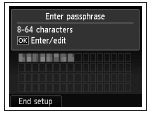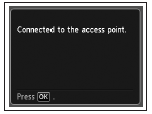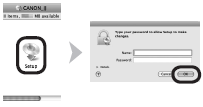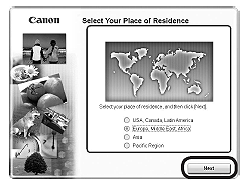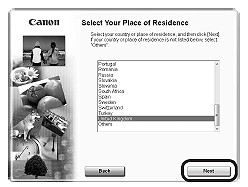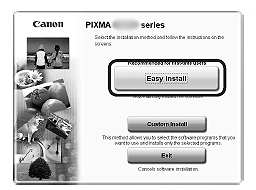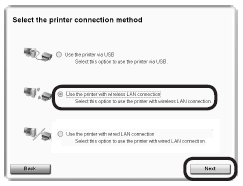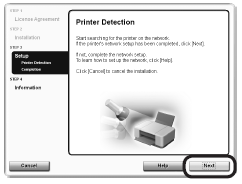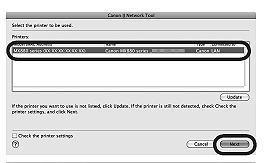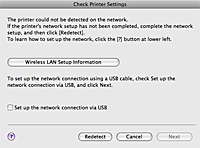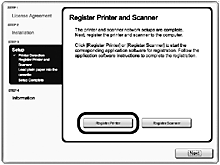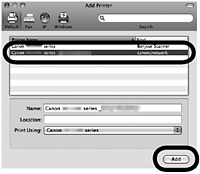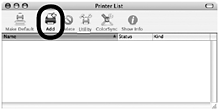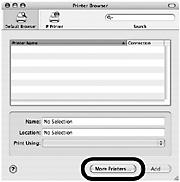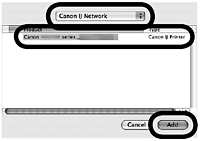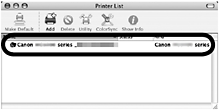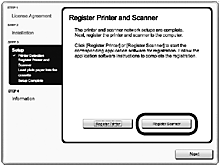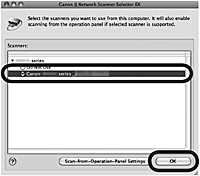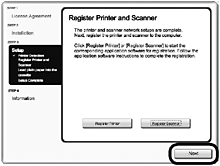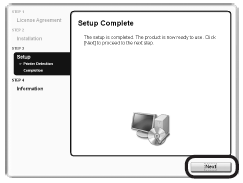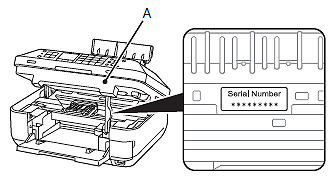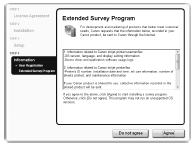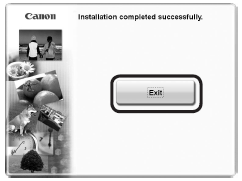解決方案
多數情況下,「簡易設定」用於將本機連接至存取點或路由器。
繼續前,您需要收集以下資訊,安裝過程中需要用到。
REFERENCE
關於如何查看這些資訊,請參閱存取點或路由器的手冊或聯絡其生產商。
- 存取點名稱/網路名稱
* 也稱為 SSID。
它是驗證特定存取點的標識。
- 網路金鑰
* 也稱為加密金鑰、WEP 金鑰、WPA / WPA2 密碼、預共用金鑰。
防止未授權的使用者進入此網路的密碼。
1.
(1) 按下「設定 (Setup)」按鈕 (A)。
(2) 使用

或

按鈕 (B) 選擇「無線 LAN 設定 (Wireless LAN setup)」。
(3) 按「OK」按鈕。
2.
使用

或

按鈕 (C) 選擇「是 (Yes)」,然後按「OK」按鈕。
當無線連接啟用時,Wi-Fi 指示燈 (D) 亮起藍色。
3.
選擇「簡易設定 (Easy setup)」,然後按「OK」按鈕。
4.
選擇您記下的存取點名稱,然後按「OK」按鈕。
REFERENCE
- 如果您在公寓,也可能會偵測到附近的正在使用的存取點。
- 帶雙位元組字元的存取點名稱顯示可能不正確,但是可以正常選擇。
5.
確認顯示上面其中一個螢幕後,按「OK」按鈕。
如果沒有顯示上述螢幕,轉到步驟 8。
6.
輸入您記下的網路金鑰,然後按左功能按鈕 (E)。
按中央功能按鈕 (F) 切換字元輸入模式。
IMPORTANT
網路金鑰輸入區分大小寫。務必正確輸入字母的大小寫。
REFERENCE
1. 當顯示上述螢幕鍵盤時,按中央功能按鈕 (F) 切換到您要使用的字元的鍵盤。
- 有三種字元設定可用:大寫字母、小寫字母、數字和符號。每次按下中央功能按鈕,螢幕鍵盤就切換一次。
* 要插入空格,選擇螢幕鍵盤上的空格並按「OK」按鈕。
* 要插入字元,使用

或

按鈕選擇螢幕的 (H) 部分,使用

或

按鈕將游標移至目標位置右側的字元,然後輸入字元。
* 要插入字元,使用

或

按鈕選擇螢幕的 (H) 部分,使用

或

按鈕將游標移至目標字元,然後按右功能按鈕 (I)。
8.
當出現以上螢幕時,按「OK」按鈕。
REFERENCE
- 如果出現「連接到存取點失敗。(Failed to connect to the access point.)」,按「OK」按鈕,確認網路金鑰正確,然後重新輸入。如果仍然無法建立連接,請參閱紙質手冊:「網路安裝疑難排解」。
要透過連接至電腦使用本機,需要向電腦硬碟複製 (安裝) 包括驅動程式的軟體。
安裝過程需要約 20 分鐘。(安裝時間因電腦環境或要安裝的應用程式軟體數量而異。)
IMPORTANT
- 安裝前退出所有正在執行的應用程式。
- 如果安全軟體的防火墻功能開啟,可能出現佳能軟體正在訪問網路的警告訊息。如果出現警告訊息,設定安全軟體為總是允許訪問。
- 以管理員身分 (或管理員組的成員身分) 登錄。
- 安裝過程中請勿切換使用者。
- 安裝時可能需要接入網際網路。可能產生網際網路費用。請咨詢網際網路服務提供商。
- 安裝過程中可能需要重新啟動電腦。根據電子手冊說明操作,重新啟動時請勿取出安裝光碟。重新啟動電腦後會繼續安裝。
REFERENCE
Easy-WebPrint EX 是一款與隨附軟體一起安裝於電腦的 Web 列印軟體。
使用此軟體時需要 Safari 4 或更新版 (Mac OS X v.10.5 或更新版)。安裝時需要接入網際網路。
1.
開啟電腦,然後將安裝光碟插入光碟機中。
如果使用 Windows,安裝程式自動啟動。
2.
按兩下光碟資料夾的「設定 (Setup)」圖示轉到下一螢幕。
輸入您的管理員名稱及密碼,然後按一下「好 (OK)」。
REFERENCE
如果光碟資料夾沒有自動開啟,按兩下桌面上的光碟圖示。
如果您不知道管理員名稱或密碼,按一下「說明 (Help)」按鈕,然後按螢幕上的說明操作。
3.
選擇您的居住地,按一下「下一步 (Next)」。
REFERENCE
如果出現「選擇語言 (Select Language)」螢幕,選擇語言後按一下「下一步 (Next)」。
4.
選擇國家或地區,按一下「下一步 (Next)」。
5.
按一下「簡易安裝 (Easy Install)」。
安裝驅動程式、應用程式軟體及電子手冊。
REFERENCE
如果您要選擇特定項目安裝,按一下「自訂安裝 (Custom Install)」。
7.
選擇「透過無線 LAN 連接使用印表機 (Use the printer with wireless LAN connection)」,然後按一下「下一步 (Next)」。
按照螢幕上的指示安裝軟體。
8.
出現「印表機偵測 (Printer Detection)」螢幕時,按一下「下一步 (Next)」。
9.
出現「偵測到的印表機清單 (Detected Printers List)」對話方塊時,選擇「Canon MX xxx series」,然後按一下「下一步 (Next)」。
REFERENCE
IMPORTANT
REFERENCE
- 「Canon xxx series」後的字母數字字元是本機的 Bonjour 維修名或 MAC 位址。
- 如果未偵測到本機,請確認以下幾點。
1.
當出現「註冊印表機和掃描器 (Register Printer and Scanner)」螢幕時,按一下 「註冊印表機 (Register Printer)」。
Mac OS X
v.10.6.x v.10.5.x -> 2-A
v.10.4.11 -> 2-B
2-A Mac OS X v.10.6.x / v.10.5.x
(1)
選擇「Canon xxx series canonijnetwork」並按一下「新增 (Add)」。
-> 轉到步驟 3
(1)
出現「印表機清單 (Printer List)」視窗時,按一下「新增 (Add)」。
REFERENCE
- 出現「無可用印表機。 (You have no printers available.)」螢幕時,按一下「新增 (Add)」。
(2)
在「印表機瀏覽 (Printer Browser)」視窗中按一下「更多印表機 (More Printers)」。
(3)
在快顯功能表中選擇「佳能 IJ 網路 (Canon IJ Network)」,在印表機清單中選擇「Canon xxx series」,然後按一下「新增 (Add)」。
(4)
確定 Canon xxx series 已新增至印表機清單。
-> 轉到步驟 3
3.
當出現「註冊印表機和掃描器 (Register Printer and Scanner)」螢幕時,按一下 「註冊掃描器 (Register Scanner)」。
4.
在「Canon IJ Network Scanner Selector EX」螢幕上選擇「Canon xxx series」,然後按一下「確定 (OK)」。
5.
在「註冊印表機和掃描器 (Register Printer and Scanner)」螢幕上按一下「下一步 (Next)」。
1.
按一下「下一步 (Next)」。
按照螢幕上的指示安裝軟體。
如果註冊螢幕中沒有顯示序列號,請輸入位於本機內部的號碼。
IMPORTANT
- 如果開啟電源,掃描單元 (機蓋) (A) 開啟時,列印頭固定座會移動。
REFERENCE
使用者註冊螢幕僅在「選擇您的居住地 (Select Your Place of Residence)」螢幕中選擇歐洲、中東、非洲時顯示。
- 如果出現「Extended Survey Program」螢幕
如果您同意 Extended Survey Program,按一下「同意 (Agree)」。
如果您按下「不同意 (Do not agree)」,將不會安裝 Extended Survey Program。(不影響本機正常使用。)
2.
按一下「退出 (Exit)」完成安裝。
首次使用本機操作面板,掃描前需要重新啟動電腦。
3.
按一下「Canon Solution Menu EX」對話方塊中的「確定 (OK)」後啟動 Solution Menu EX。
取出安裝光碟並將其放置在安全的地方。
REFERENCE
Solution Menu EX 顯示的按鈕可能因購買國家或地區而異。
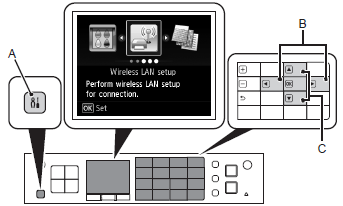
 或
或  按鈕 (B) 選擇「無線 LAN 設定 (Wireless LAN setup)」。
按鈕 (B) 選擇「無線 LAN 設定 (Wireless LAN setup)」。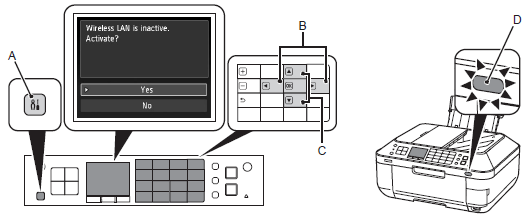
 或
或  按鈕 (C) 選擇「是 (Yes)」,然後按「OK」按鈕。
按鈕 (C) 選擇「是 (Yes)」,然後按「OK」按鈕。
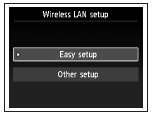
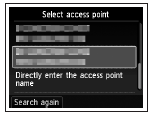
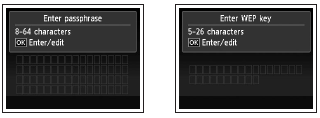
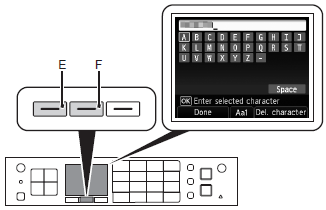
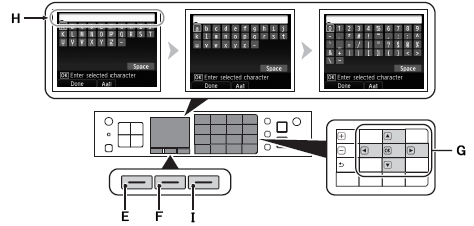



 按鈕 (G) 在螢幕鍵盤上選擇字元,然後按「OK」按鈕輸入。
按鈕 (G) 在螢幕鍵盤上選擇字元,然後按「OK」按鈕輸入。 或
或  按鈕選擇螢幕的 (H) 部分,使用
按鈕選擇螢幕的 (H) 部分,使用  或
或  按鈕將游標移至目標位置右側的字元,然後輸入字元。
按鈕將游標移至目標位置右側的字元,然後輸入字元。 或
或  按鈕選擇螢幕的 (H) 部分,使用
按鈕選擇螢幕的 (H) 部分,使用  或
或  按鈕將游標移至目標字元,然後按右功能按鈕 (I)。
按鈕將游標移至目標字元,然後按右功能按鈕 (I)。